Fremkomsten av lydplanker har vært en av de viktigste utviklingen innen lydsystemer det siste tiåret. Disse høyttalersystemene med passende navn består av ett enkelt utstyr som brukes til å levere atmosfæriske lyder uten behov for et ekstra sett med høyttalere eller basshøyttalere.
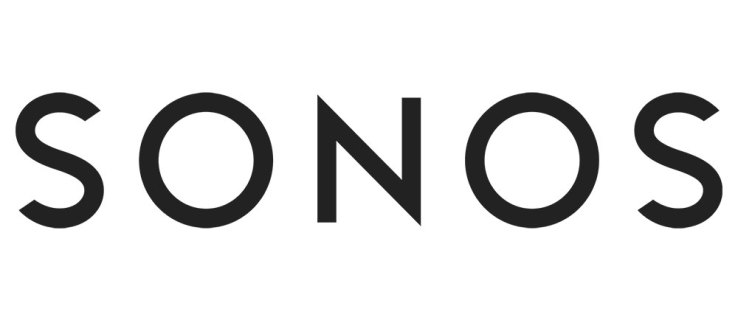
Soundbar-høyttalere kan ha problemer, akkurat som enhver annen maskinvare. Du kan løse mindre problemer med en enkel omstart, men alvorlige problemer kan kreve en tilbakestilling av fabrikken. La oss se hvordan du utfører en fabrikktilbakestilling på en Sonos-lydplanke.
The Coming of Sonos
Mens en broket av selskaper som leverer avanserte høyttalersystemer allerede eksisterte, endret det tidlige 21. århundres ankomst av Sonos lydbildet på mer enn én måte. Designet som smarte høyttalere som kan fungere med et bredt utvalg av enheter, ble Sonos-høyttalere raskt kjent.
Nesten to tiår senere har Sonos soundbars, eller Playbars som de kalles, gitt etablerte juggernauts som Bose og JBL et løp for pengene. Sonos' evne til å koble seg sammen med Alexa, Google Assistant og Siri-aktiverte enheter er den største fordelen i smarthøyttalerverdenen.

Noen tilleggsfunksjoner
Det er enkelt å installere en Sonos-lydplanke. Avhengig av hvordan du planlegger å bruke det nye høyttalersystemet ditt, kan du sette det opp innen et par minutter etter utpakking.
Sonos lydplanker kan oppdage hvilken type lyd du trenger eksternt. Sonos' AI er kjent for hvor enkelt den kan tilpasse seg brukerens krav.
Det som er enda mer interessant er tilleggsfunksjoner som Speech Enhancement-appen, som Sonos lanserte. Ved å bruke appen gjennom mobilenheten din kan du sette opp høyttaleren slik at hviskede dialoger i en film er like tydelige for øret som å skrike fra lungene.
Men jeg har problemer
Husk at Sonos advarer om at tilbakestilling av enheten vil slette alt, og derfor anbefales ikke en tilbakestilling av fabrikken for grunnleggende feilsøking.

Selv om det er sjeldent, er det tider når du kan få problemer med en Sonos-lydplanke når du prøver å rekonfigurere den. For eksempel, hvis du har brukt en Sonos Playbar med TV-en din, men nå vil du ha den med deg utenfor og koble til en Bluetooth-enhet, er det en liten sjanse for at Sonos kan ha problemer med å rekonfigurere seg selv.
Det er andre ganger når Sonos Playbar ikke klarer å koble til Wi-Fi-nettverket eller mislykkes i å synkronisere med Alexa eller Siri. Kanskje Sonos-høyttaleren ikke kan spille musikk uten å hoppe over. Slike problemer kan godt tilskrives andre problemer som interferens, men hvis du har brukt opp alle alternativer for å prøve å fikse Sonos, er det fortsatt en vei ut.
Det er imidlertid lett å komme seg ut av en slik situasjon. Du kan både myk og hard tilbakestille Sonos Playbar. Vi anbefaler at du starter Sonos-høyttaleren på nytt hvis du har problemer. Hvis en omstart ikke hjelper, kan det være lurt å utføre en fabrikktilbakestilling.
Vi vil fortelle deg hvordan du tilbakestiller Sonos-lydplanken til fabrikkstandard i den følgende delen. Men husk at hard tilbakestilling av Sonos-høyttaleren vil slette all data som er lagret på den. Når tilbakestillingen til fabrikken er utført, kan du registrere Sonos Playbar til en ny e-postadresse. Så hvis du planlegger å gi Sonos Playbar til noen andre, må du gjøre en hard tilbakestilling av fabrikken før du gir den bort.
Før fabrikkinnstillingen
Som nevnt ovenfor, anbefaler Sonos andre trinn før du fortsetter til en tilbakestilling av fabrikken. Det er derfor vi ønsket å lede deg gjennom de grunnleggende feilsøkingsalternativene som kan spare deg for hodepine senere. Imidlertid, hvis du utfører en tilbakestilling til fabrikk fordi du vil selge eller gi en gave til Sonos Playbar, kan du gjerne hoppe over denne delen.

Selskapet lister opp fire hovedårsaker til at du har problemer:
- Problemer med tilkoblinger
- WiFi-nettverket er ikke oppdatert
- Sonos-enheten ble ikke funnet under oppsett
- Et manglende produkt i applikasjonen
Av hver av disse grunnene har Sonos grundige feilsøkingsartikler som du kan finne her. Selvfølgelig vil du også finne løsninger på flere andre problemer, for eksempel avspillingsproblemer og feilkoder.
De fleste av problemene dine løses enkelt ved å slå av enheten og slå den på igjen. Men hvis du har et tilkoblingsproblem, vil du kanskje tilbakestille ruteren eller slå av VPN-en. Sonos Soundbar vil ikke alltid samarbeide med en VPN.

Fabrikkinnstillingsprosessen
Følg trinnene nedenfor for å tilbakestille Sonos Playbar til fabrikkstandard.
- Trekk ut strømledningen fra veggen.
- Deretter trykker du og holder nede Play/Pause-knappen. Mens du holder knappen inne, kobler du strømledningen tilbake til veggen.

- Fortsett å holde nede Play/Pause-knappen til lyset begynner å blinke gult og hvitt.
- Fortsett å holde knappen inne. Når lyset på Playbar begynner å blinke grønt, vil du vite at høyttaleren har blitt tilbakestilt.
Du er ferdig!
Sonos Playbar har blitt tilbakestilt til fabrikkstandard. Alle data og tilkoblinger går tapt, men enheten er så god som ny. Det kan være lurt å tilbakestille Sonos-høyttaleren din hardt hvis noen andre vil bruke den på lang sikt.

Noen problemer?
Vi håper at tilbakestillingen av Sonos Playbar har vært problemfritt. Men hvis det fortsatt er problemer du ikke kan løse, eller hvis Sonos-enheten din fortsatt oppfører seg rart, kontakt det offisielle supportteamet.
Liker du Sonos-høyttaleren din? Fungerer det bra etter tilbakestilling til fabrikk? Gi oss beskjed i kommentarfeltet.










